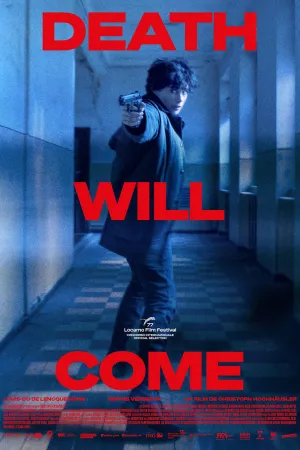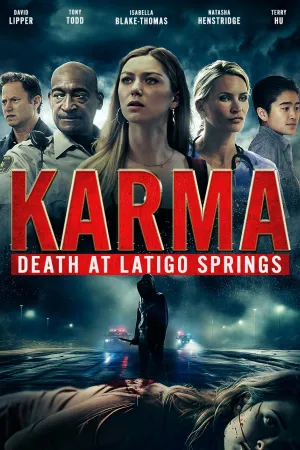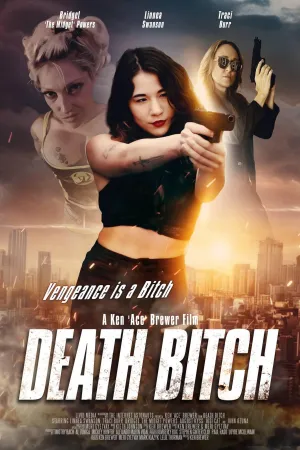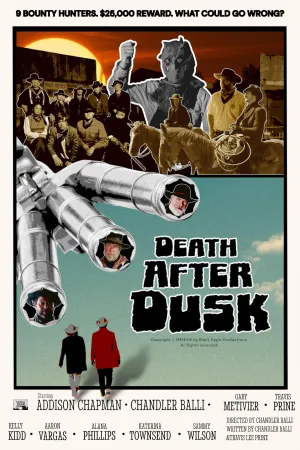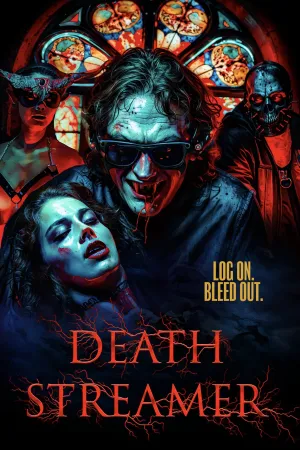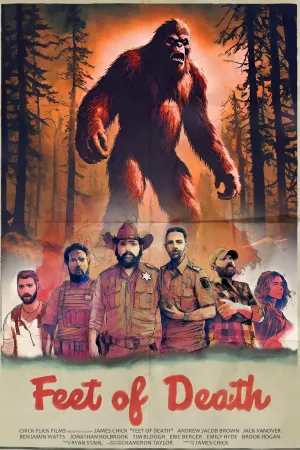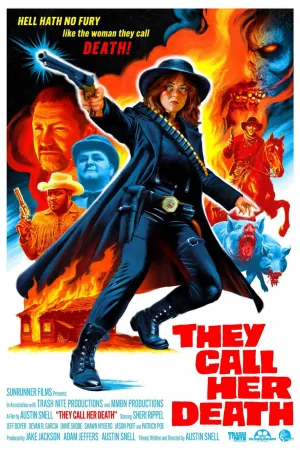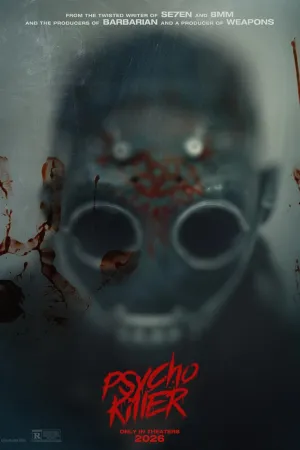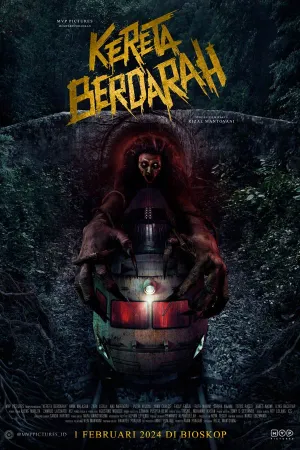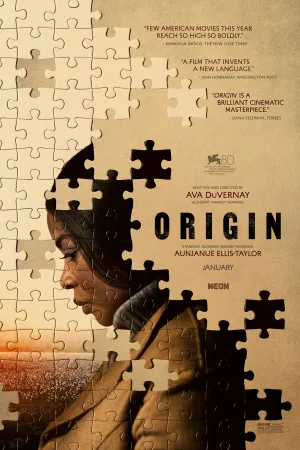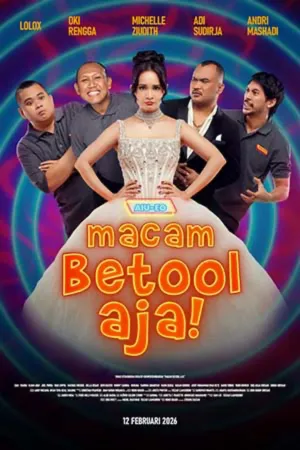8 Cara Mengembalikan Foto yang Terhapus Permanen di Google Foto, Mudah Dilakukan

Cara memulihkan foto terhapus di HP (credit: Pixabay)
Kapanlagi.com - Foto atau video merupakan sebuah momen yang perlu kita simpan. Namun terkadang, kita harus menghapus beberapa foto tersebut karena memori penuh. Sehingga kita perlu menggunakan Google Foto untuk menyimpan semua foto yang kalian punya. Tapi bagaimana bila kita tidak sengaja menghapus foto di Google Foto? Adakah cara mengembalikan foto yang terhapus permanen di Google foto?
Ya, bagi kalian yang tidak sengaja menghapus foto di HP ataupun laptop dan PC, memang ada cara untuk mengembalikan hal tersebut. Namun cara mengembalikan foto yang terhapus permanen di Google foto juga perlu dipastikan, apakah bisa dilakukan kembali atau tidak bisa dilakukan untuk mengembalikannya, itulah yang harus KLovers pastikan sebelum menghapus foto secara permanen.
Nah, bagi KLovers yang penasaran bagaimana cara mengembalikan foto yang terhapus permanen di Google foto, maka berikut ini cara mengembalikan foto yang terhapus permanen di Google foto dengan tepat. Yuk langsung saja dicek KLovers.
Advertisement
1. Cara Memulihkannya Lewat Android

Nah, sebelum kalian mengetahui bagaimana cara mengembalikan foto yang terhapus permanen di google foto, KLovers juga perlu tahu bagaimana cara memulihkan foto yang terhapus di Google foto lewat HP android. Dan berikut ini beberapa cara memulihkan foto yang terhapus di Google foto lewat HP android:
- Cara pertama yaitu, KLovers bisa menggunakan ponsel atau tablet Android untuk membuka aplikasi Google Foto.
- 2. Setelah terbuka, di bagian bawah kalian bisa ketuk Galeri foto lalu "Sampah Hapus".
- 3. Sentuh lama foto atau video yang ingin dipulihkan.
- 4. Di bagian bawah, ketuk Pulihkan, dan selesai. Maka foto atau video akan dikembalikan di aplikasi galeri.
(Setelah 8 tahun menikah, Raisa dan Hamish Daud resmi cerai.)
2. Cara Memulihkannya Lewat PC/Laptop

Bukan hanya di HP saja, kalian juga mungkin tidak sengaja menghapus foto di Google foto lewat PC. Selain KLovers mengetahui cara mengembalikan foto yang terhapus permanen di google foto, KLovers juga perlu mengetahui bagaimana cara memulihkan foto yang terhapus di Google foto lewat PC ataupun Laptop. Dan berikut ini beberapa caranya:
- Cara pertama yaitu, kalian bisa membuka komputer kalian dan buka photos.google.com.
- Setelah terbuka, di sebelah kiri kalian bisa klik "Sampah Hapus".
- Tempatkan kursor di atas foto atau video yang ingin dipulihkan, lalu klik "Pilih".
- Setelah itu, di kanan atas kalian bisa klik "Pulihkan", lalu Pulihkan.
- Foto atau video tersebut akan dipulihkan ke Akun Google Foto dan dikembalikan ke album tempatnya semula.
3. Cara Memulihkannya Lewat iPhone

Dan cara yang terakhir yaitu, ada cara memulihkan foto yang terhapus di Google foto lewat iPhone. Ya, cara yang digunakan juga tidak sulit kok KLovers, kalian bisa melakukannya dengan mudah dan praktis seperti dua cara di atas. Dan berikut ini cara memulihkan foto dan video yang terhapus di Google foto lewat iPhone:
- Pertama kalian bisa menghidupkan iPhone atau iPad, dan buka aplikasi Google Foto.
- Di bagian bawah aplikasi, ketuk Galeri foto lalu "Sampah Hapus".
- Sentuh lama foto atau video yang ingin dipulihkan.
- Di bagian bawah, ketuk Pulihkan, dan selesai. Maka foto atau video akan dikembalikan di aplikasi galeri.
4. Cara Memulihkan Media yang Terhapus di Google Foto

Setelah mengetahui bagaimana cara memulihkan foto dan video yang terhapus di Google foto, maka bagaimana dengan cara mengembalikan foto yang terhapus permanen di google foto? Ya, ternyata cara mengembalikan foto yang terhapus permanen di google foto itu adalah hal yang mustahil ya KLovers.
Apalagi bila foto yang terhapus sudah hilang sejak 60 hari setelah di hapus dan berada di folder sampah. Kalian bisa memulihkannya bila foto atau video tersebut masih berada di folder sampah. Jika foto sudah dihapus permanen dan tidak ada di kotak sampah, maka tidak ada cara untuk memulihkannya kembali.
Sehingga hal itu akan mustahil ya KLovers. Bila KLovers ingin mencari kembali foto lama, maka bisa KLovers liat di folder sampah. Namun bila sudah tidak ada, maka cara mengembalikan foto yang terhapus permanen di google foto itu hal yang mustahil.
5. Cara Mengembalikan Foto yang Terhapus Permanen di HP Tanpa Aplikasi

Pernah bingung foto di HP terhapus secara tidak sengaja? Tenang, ada cara mengembalikan foto yang terhapus. Rupanya untuk memulihkan file foto terhapus bisa dilakukan tanpa menggunakan aplikasi. Namun, cara mengembalikan foto yang terhapus permanen di HP tanpa aplikasi memiliki syarat tersendiri yakni tidak lebih dari 30 hari sejak penghapusan.
Artinya, ketika foto tersebut masih tersimpan di folder sampah atau trash ada kemungkinan foto bisa dipulihkan lagi. Jika sebaliknya, cara mengembalikan foto yang terhapus permanen di HP tanpa aplikasi sulit dilakukan. Nah, berikut ini panduan cara mengembalikan foto yang terhapus permanen di HP tanpa aplikasi secara mudah di HP Samsung.
- Buka Galeri Photo di HP Samsung yang merupakan tempat penyimpanan foto dan video di ponsel.
- Selanjutnya, klik ikon titik tiga di pojok kanan atas.
- Pilih Sampah untuk mengecek file foto yang terhapus dan masih tersimpan pada folder tersebut.
- Pilih foto yang akan dikembalikan.
- Klik Restore atau Pulihkan untuk mengembalikan foto terhapus.
- Selesai.
Catatan, file foto terhapus akan tetap berada di folder Sampah hingga 30 hari sejak masa penghapusan. Apabila melebihi waktu tersebut, bukan tidak mungkin kalau file foto akan terhapus permanen dan sulit dikembalikan.
6. Cara Mengembalikan Foto yang Terhapus Permanen di HP Oppo

Jika perangkat ponselmu adalah Oppo, ada cara mengembalikan foto yang terhapus permanen di HP tanpa aplikasi. Langkahnya sebenarnya tidak berbeda jauh dengan sebelumnya. Karena, kamu dapat memanfaatkan galeri yang ada di setiap perangkat untuk memulihkan foto terhapus. Adapun cara mengembalikan foto yang terhapus permanen di HP tanpa aplikasi sebagai berikut. Namun, pastikan untuk mengecek berapa lama foto tersebut sudah terhapus.
- Buka Galeri Foto di HP Oppo milikmu.
- Selanjutnya, buka menu Album.
- Pilih Baru Saja Dihapus dan pilih foto yang akan kamu kembalikan atau pulihkan.
- Setelah memilih salah satu foto, klik Pulihkan.
- Maka foto yang kamu pilih dapat langsung kembali seperti sedia kala.
- Selesai.
Itulah cara mengembalikan foto yang terhapus permanen di HP Oppo tanpa aplikasi. Semoga dapat membantumu memulihkan foto yang telah terhapus secara mudah.
7. Cara Mengembalikan Foto yang Terhapus Permanen di HP Xiaomi Tanpa Aplikasi

Apabila kamu pengguna HP Xiaomi, ada cara mengembalikan foto yang terhapus permanen di HP tanpa aplikasi. Langkahnya sama, kamu dapat manfaatkan fitur Galeri Photo di HP untuk memulihkan file yang terhapus. Adapun cara mengembalikan foto yang terhapus permanen di HP Xiaomi tanpa aplikasi sebagai berikut.
- Masuk ke Galeri Foto di HP Xiaomi milikmu.
- Pilih Album pada Galeri Foto.
- Cari opsi Galeri Foto Sampah.
- Lalu, cari foto yang akan dipulihkan.
- Tekan dan tahan foto yang dipilih untuk dikembalikan seperti sedia kala.
- Lalu pilih Pulihkan untuk mengembalikan foto ke penyimpanan di HP.
- Selesai, otomatis foto yang sebelumnya terhapus telah tersimpan di Galeri.
8. Cara Mengembalikan Foto yang Terhapus Permanen di HP via Laptop
Kehilangan foto-foto berharga dari ponsel dapat menjadi pengalaman yang menyakitkan. Namun, dengan beberapa langkah yang tepat, dapat dicoba untuk mengembalikan foto yang terhapus secara permanen. Salah satu metode yang dapat digunakan adalah melalui komputer atau laptop.
Namun, cara mengembalikan foto yang terhapus permanen di HP ini memerlukan aplikasi tambahan. Sehingga kamu perlu memasang terlebih dahulu aplikasi Pemulihan Berkas di laptop atau komputer. Berikut ini langkah untuk cara mengembalikan foto yang terhapus permanen di HP melalui laptop.
- Sambungkan perangkat ponsel ke laptop dengan menggunakan kabel USB.
- Pastikan USB debugging sudah aktif di HP.
- Memasang aplikasi Pemulihan Berkas untuk mengembalikan foto yang terhapus.
- Buka aplikasi yang terpasang, lalu pilih perangkat HP yang terhubung dengan USB.
- Maka proses pemindaian akan berlangsung, tunggu hingga selesai.
- Pilih dan pulihkan foto yang ingin kamu kembalikan di HP.
- Setelah Anda memilih foto-foto yang ingin dipulihkan, pilih lokasi penyimpanan di komputer Anda untuk menyimpan kembali foto-foto tersebut.
- Selesai.
Itulah beberapa cara mengembalikan foto yang terhapus permanen di Google foto yang bisa KLovers ketahui dan pahami ya. Kalian bisa menggunakan cara mengembalikan foto yang terhapus permanen di google foto, sebelum 60 hari. Bila sudah lewat 60 hari, maka mengembalikan foto atau video di folder sampah adalah hal mustahil.
AYO JOIN CHANNEL WHATSAPP KAPANLAGI.COM BIAR NGGAK KETINGGALAN UPDATE DAN BERITA TERBARU SEPUTAR DUNIA HIBURAN TANAH AIR DAN JUGA LUAR NEGERI. KLIK DI SINI YA, KLOVERS!
Yuk, simak juga
- 4 Cara Mengganti Email IG dengan Alamat Baru Lewat HP dan Laptop
- Memahami Bacaan dan Arti Taawudz, Ketahui Juga Hukum Serta Keutamaan-keutamaannya
- Cara Menonaktifkan Komentar di FB dengan Mudah, Bisa Dilakukan Lewat HP ataupun Laptop
- Apa Arti Penting Lingkungan Bagi Manusia, Beserta Pengertian dan Jenisnya dari Para Ahli
- Cara Mengubah Tanggal Lahir di FB Tanpa Limit, Mudah dan Praktis
(Lama tak terdengar kabarnya, komedian senior Diding Boneng dilarikan ke Rumah Sakit.)
Berita Foto
(kpl/gen/dhm)
Advertisement
-
Teen - Fashion Kasual Celana Jeans Ala Anak Skena: Pilihan Straight sampai Baggy yang Wajib Dicoba